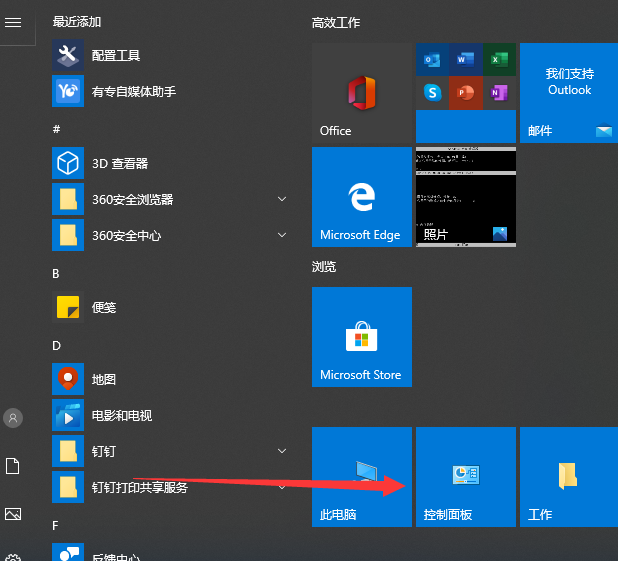
设置电脑开机密码是我们使用电脑的必备操作,但是对于刚使用电脑的朋友来说设置电脑开机密码都找不到入口,今天小编就给大家分享一下电脑开机密码怎么设置。
1、打开控制面板,开始菜单找不到控制面板可以在小娜中搜索控制面板哦。
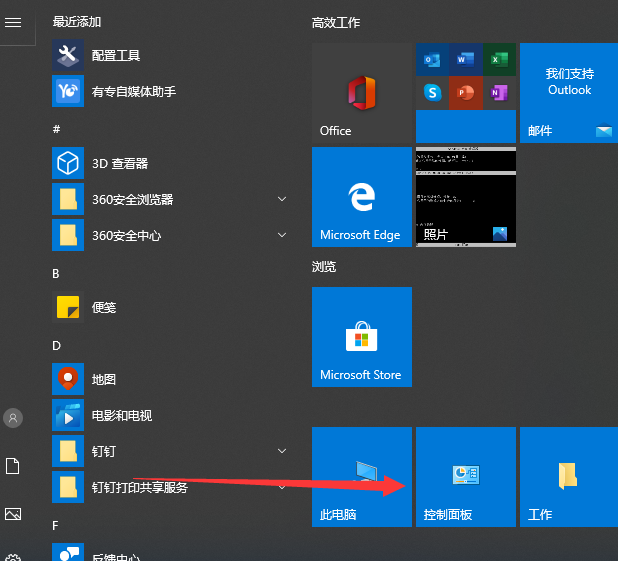
2、进入控制面板,将右上角的查看方式改为大图标,之后找到用户账户并点击。
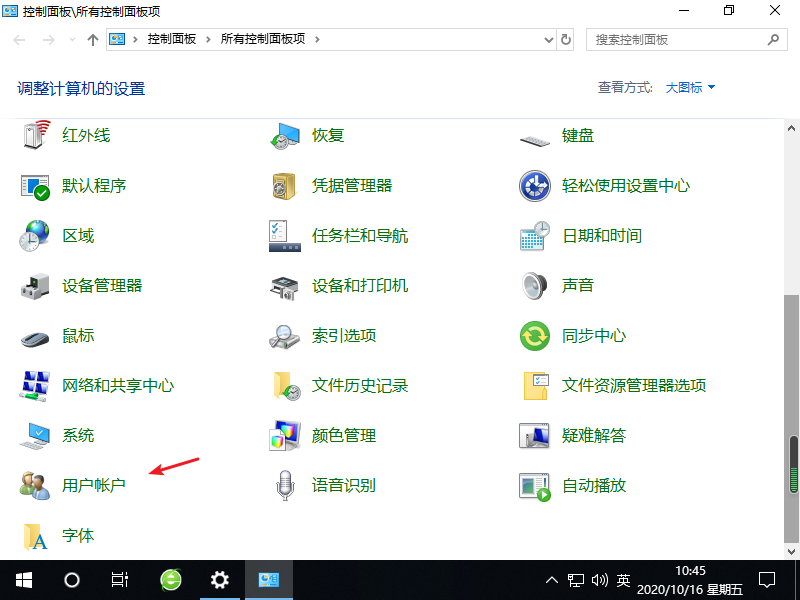
2、点击右侧的管理其他账户蓝色链接。
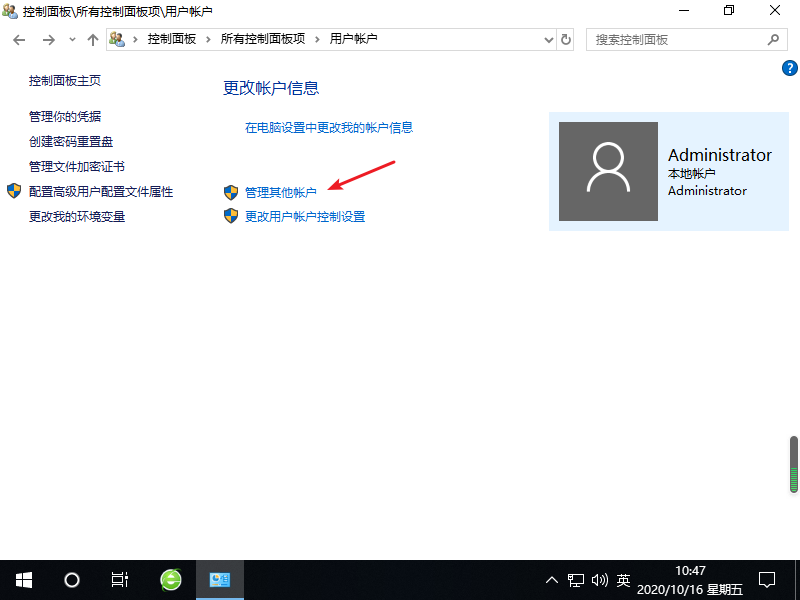
3、接着选择需要设置电脑开机密码的账户。
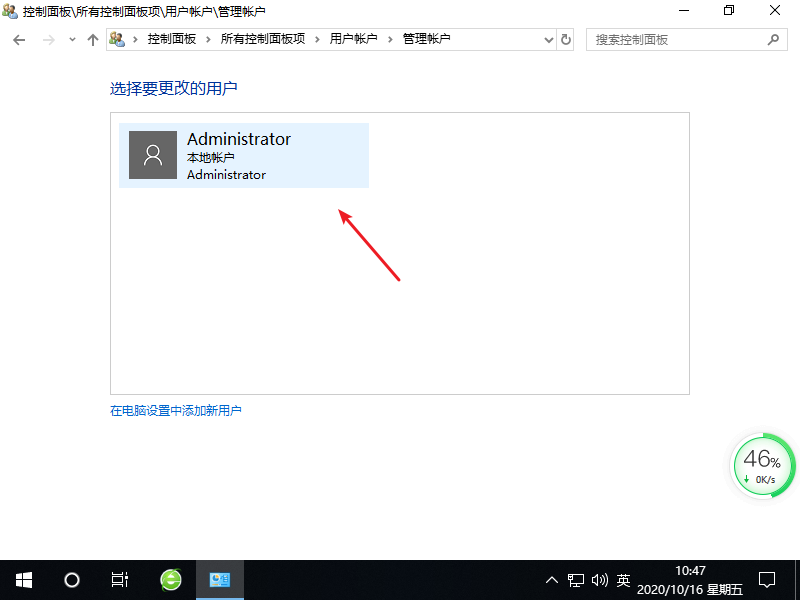
4、点击左侧的创建密码选项。
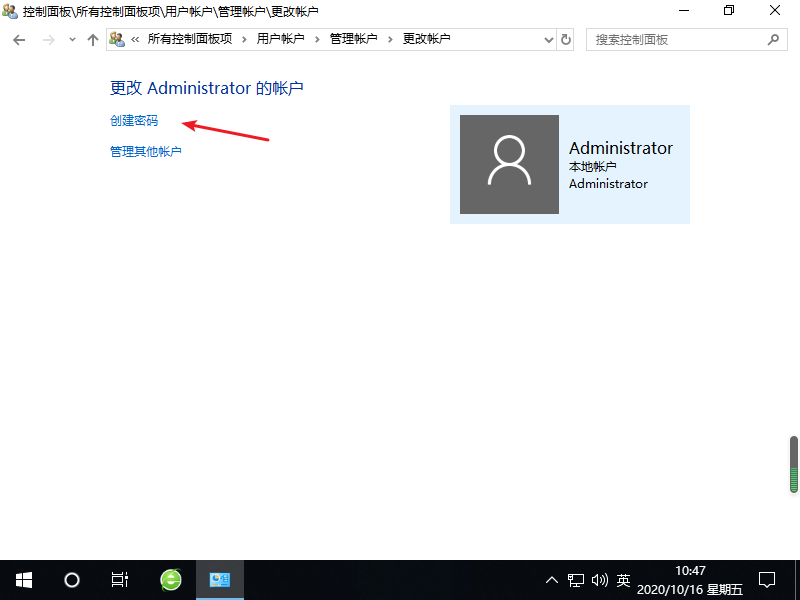
5、之后就可以新密码,确认新密码啦,也可以输入密码提示,避免忘记。最后点击创建密码就完成啦。
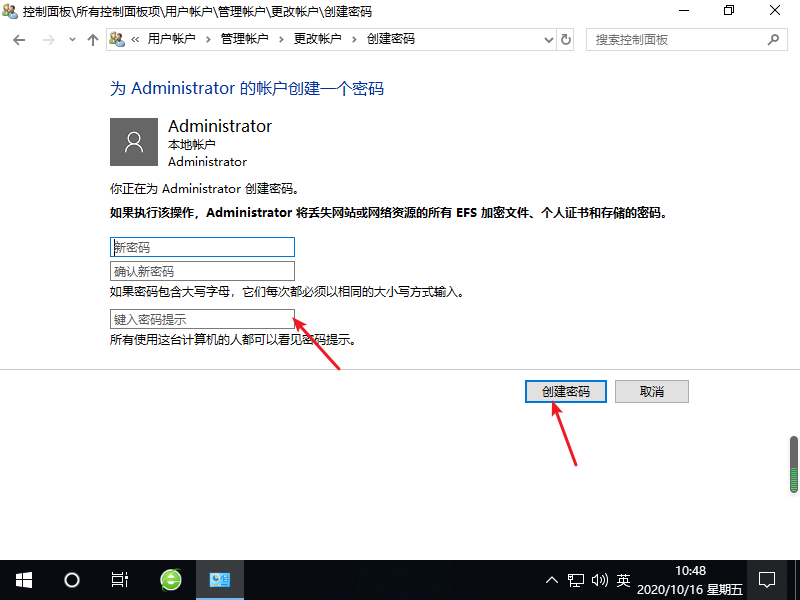
按下win+L键进入锁屏,试试输入设置的电脑开机密码吧。






 粤公网安备 44130202001059号
粤公网安备 44130202001059号